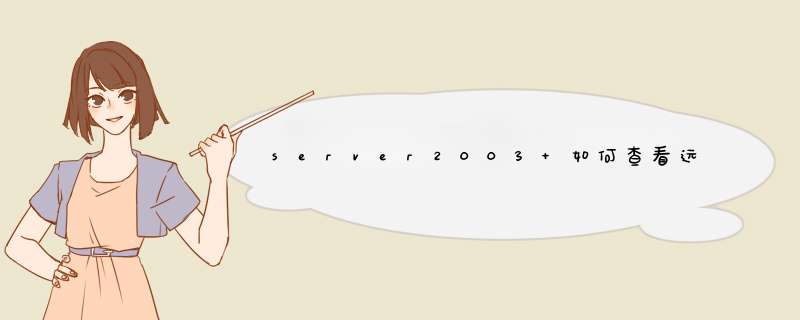
Windows Server 2003
远程桌面允许的
终端连接数默认情况下只有2个线程,也就是2个用户,当我们需要多人同时登录服务器的时候,就需要适当增加远程连接同时在线的用户数。修改远程桌面最大连接数的方法1,打开组策略编辑器窗口方法:单击“开始”->“运行”,输入"gpedit.msc",“确定”。2,依次打开“计算机配置(computer configuration)→管理模板(administrative templates)→Windows 组件(windows components)→终端服务(terminal services)”3,双击右侧的“限制连接数量(limit number of connections)”,再双击打开配置窗口(limit number of connections properties),选择enabled 将其TS maximum connections allowed 允许的最大连接数设置成需要的数量即可。修改后别忘了重起服务器。在Windows 2003系统上的远程桌面实际上就是终端服务,虽然远程桌面最初在Windows XP上就已经存在,但由于Windows XP的远程桌面功能,只能提供一个用户使用计算机,因此使用率并不高。而Windows 2003提供的远程桌面功能则可供多用户同时使用,在其上可以运行程序、保存文件和使用网络资源,在很多方面可以像使用终端一样,并且在管理及配置方面比原来的终端服务更方便。要更好地发挥远程桌面的作用就要对远程桌面进行相应的配置。组策略编译器(gpedit.msc)配置:
使用组策略编译器配置用户远程连接数以及用户会话数,
“开始”—>“运行”输入gpedit.msc回车打开组策略编译器->
“计算机配置”->“管理模板”->“windows组件”->“终端服务”,
右侧鼠标右键选择“限制连接数”打开属性,
选择“设置”—>选择“已启用”, “TS允许的最大连接数”填写你所需要的数量,
例如:20。确定完成最大连接数限制设置。
双击“会话”->选择“为断开的会话设置时间限制”右键选择属性-》“设置”->选择“已启用”-》“结束断开连接会话”填写合适的时间,比如五分钟,即可。
1. 为账号设定权限,管理员登陆的时候强制注销多余的用户。
2. 管理员登陆的时候自动接管在其他地方断开的状态(本来这个功能具备,但有些时候不行)。
3. 不安装总段服务的时候增加连接数(不是临时授权)
通过以下方法来增加连接数
运行:services.msc,启用license logging。
打开win2k3的控制面板中的“授权”,点“添加许可”,输入要改的连接数。
别忘了添加完毕后再关闭 License Logging。
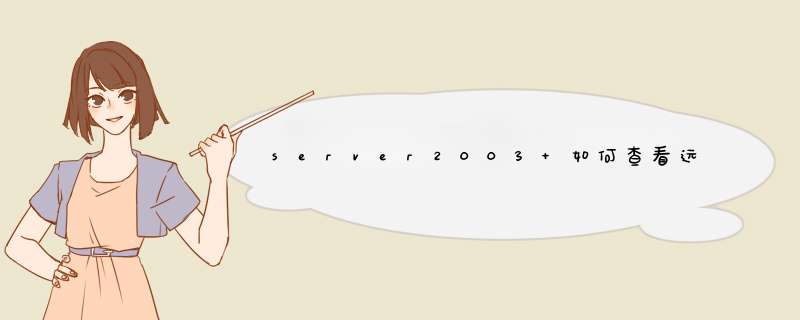

 微信扫一扫
微信扫一扫
 支付宝扫一扫
支付宝扫一扫
评论列表(0条)